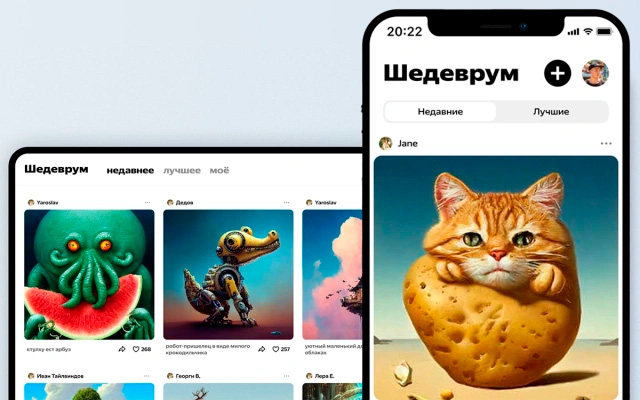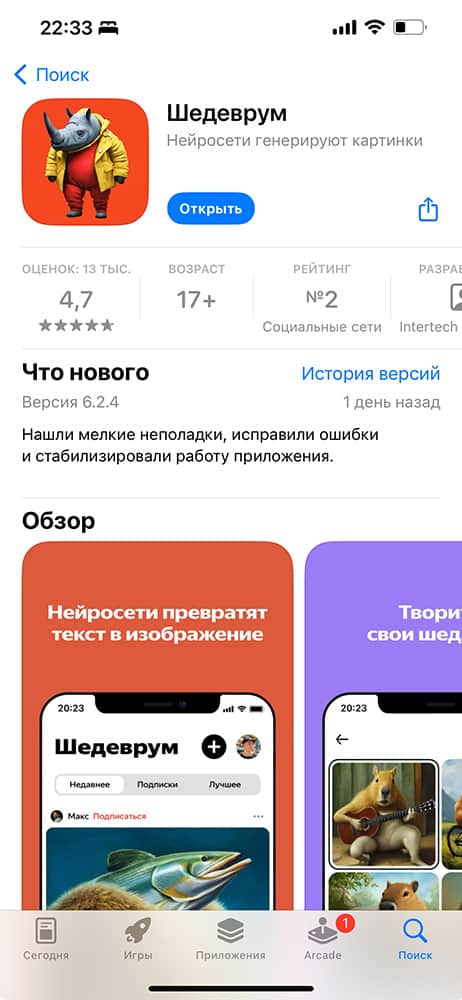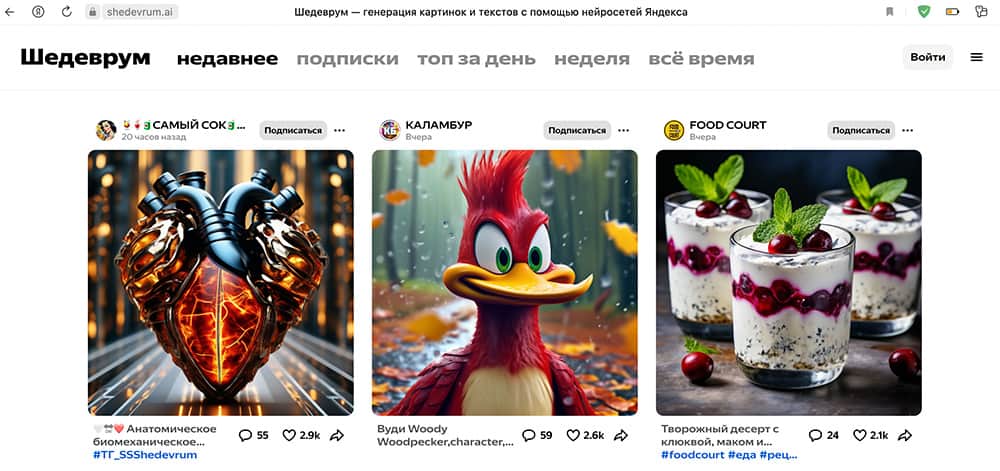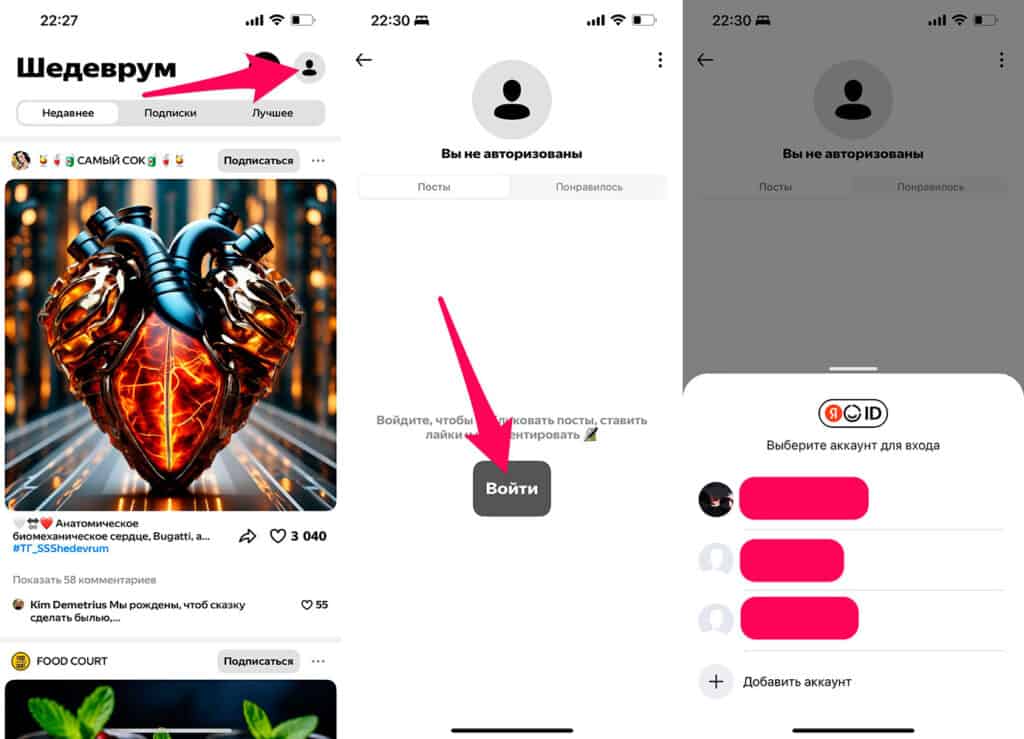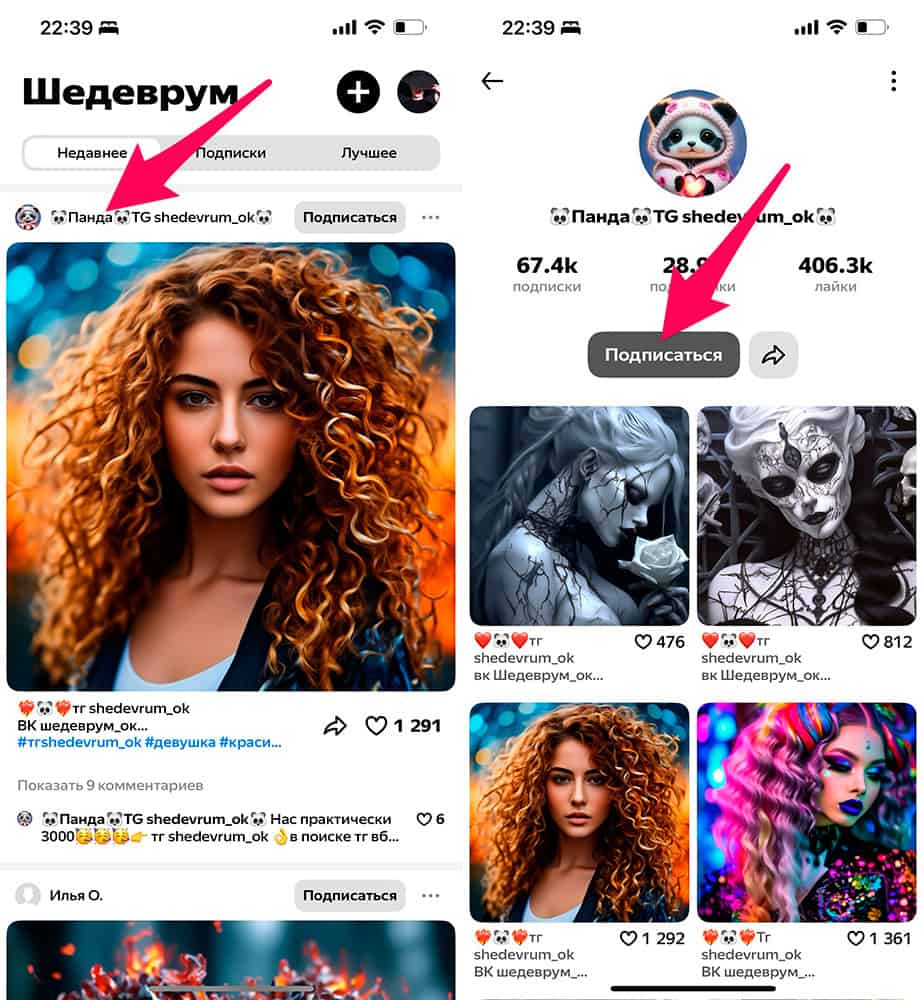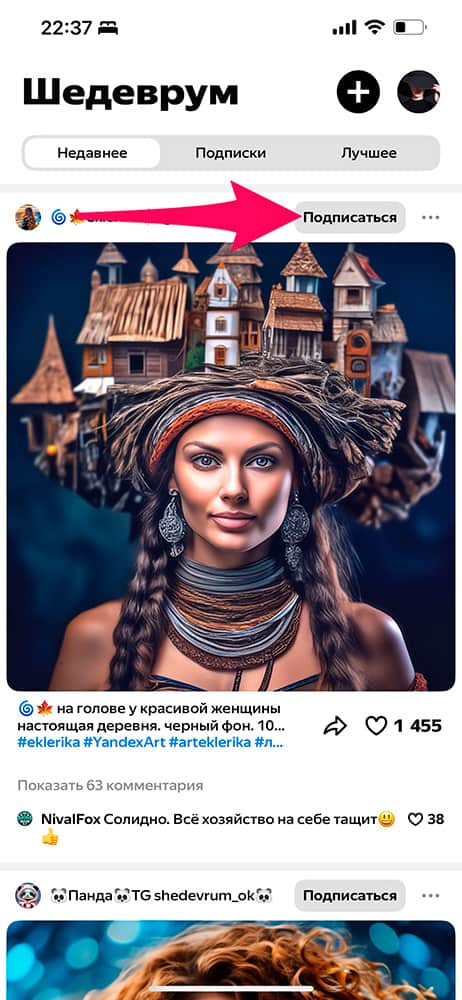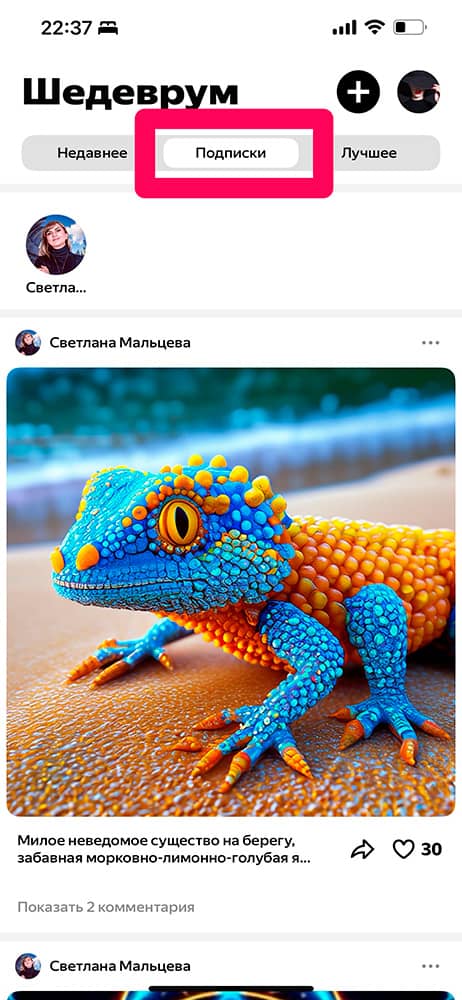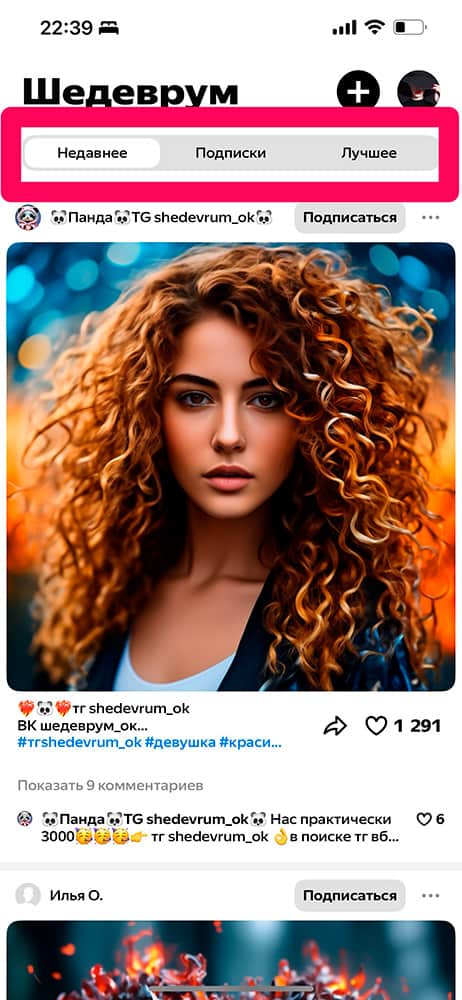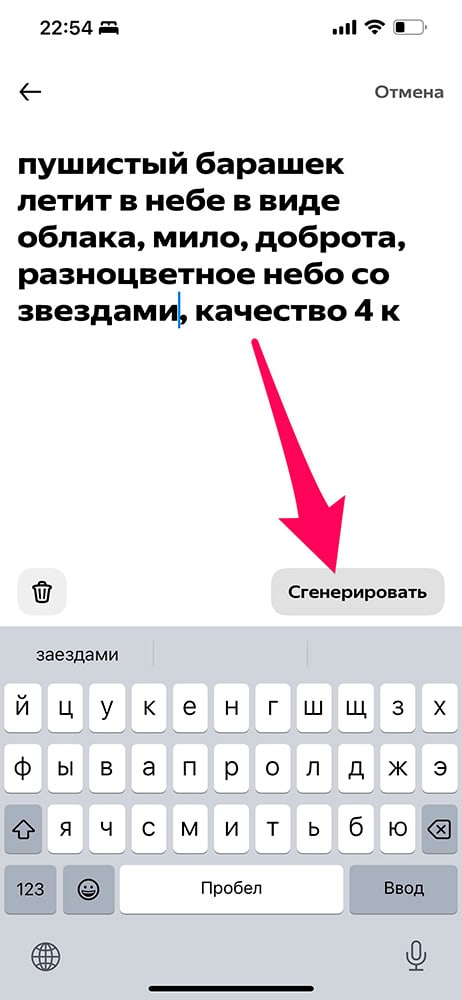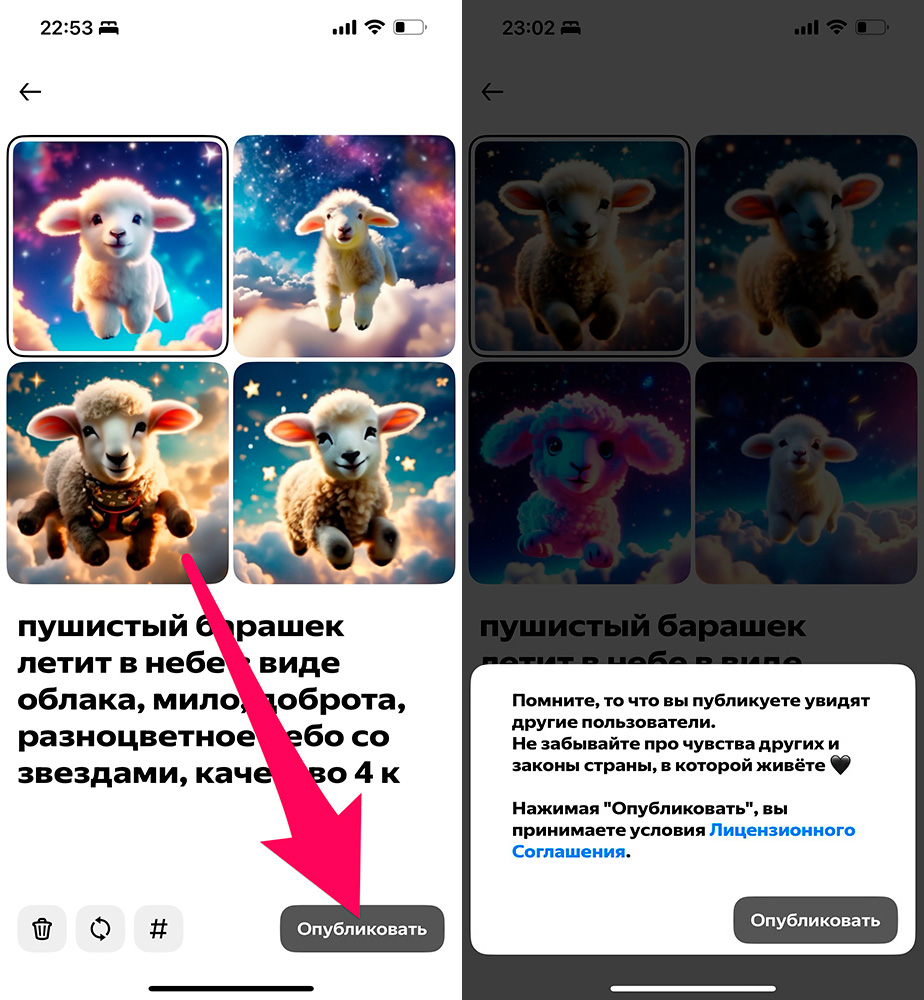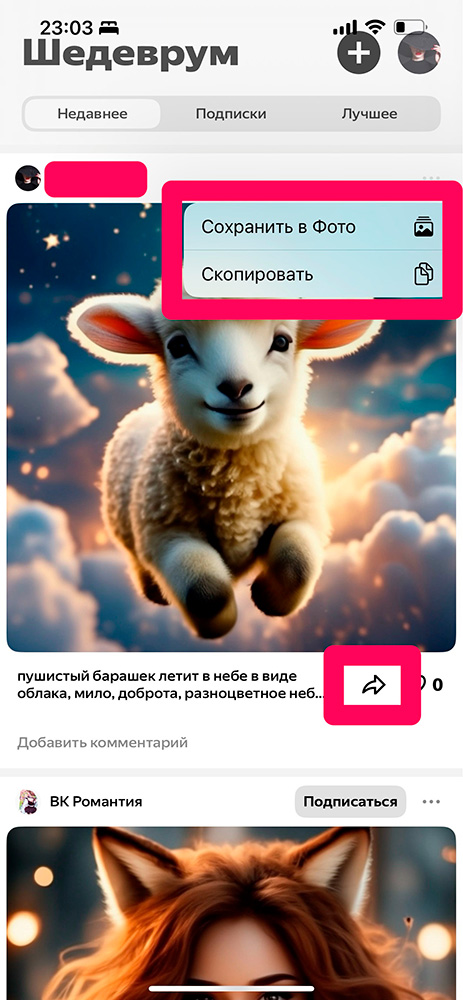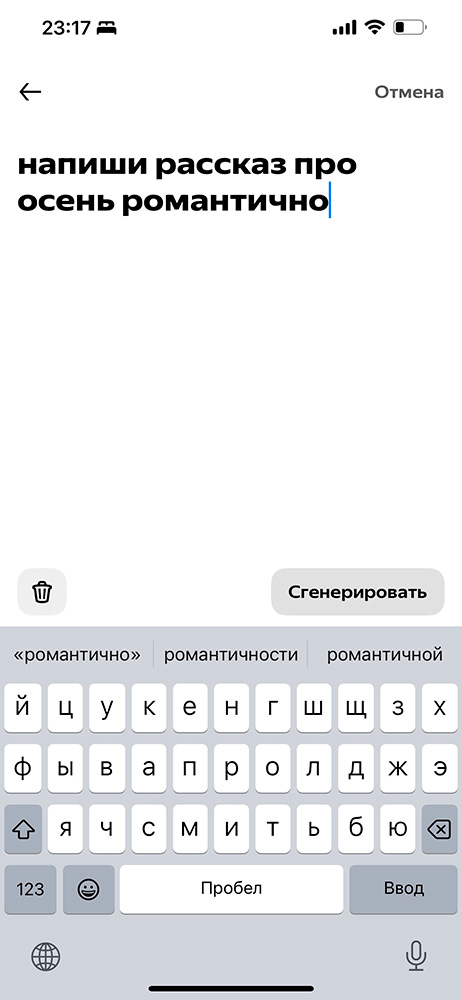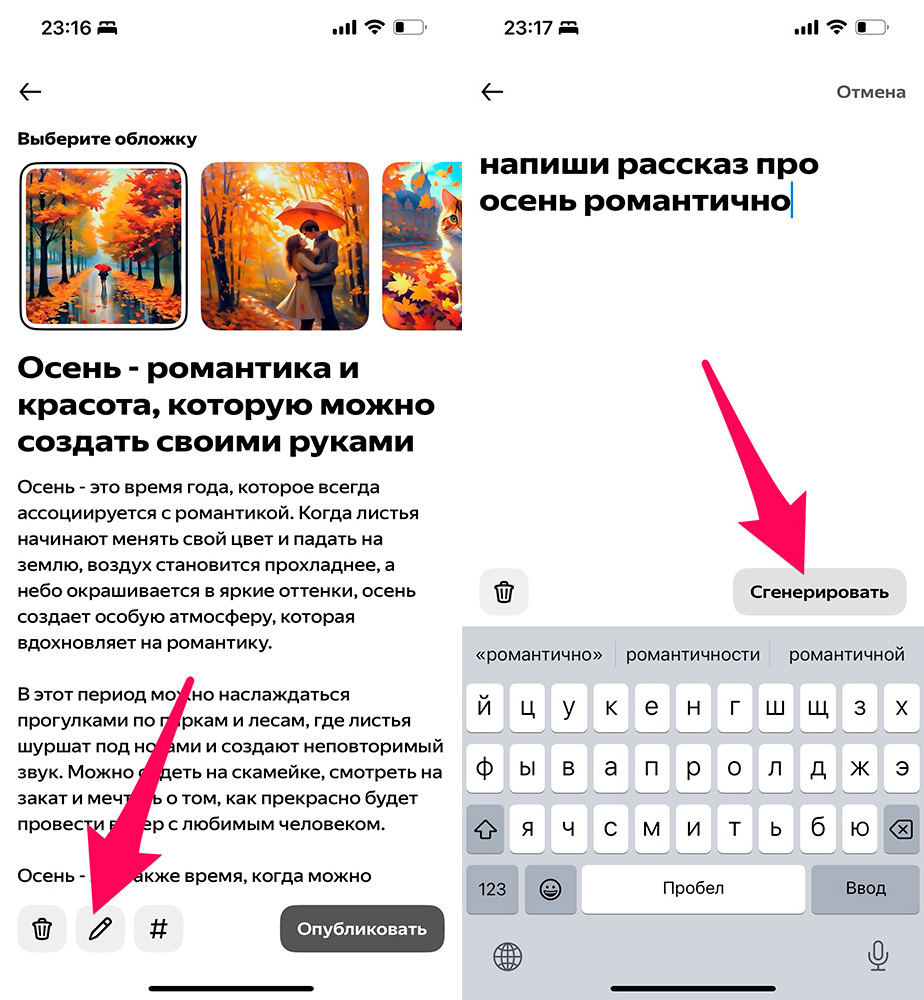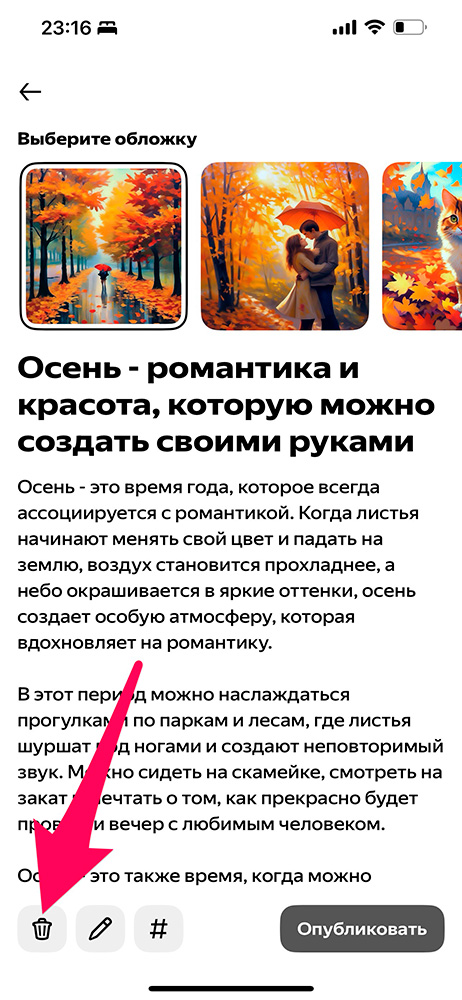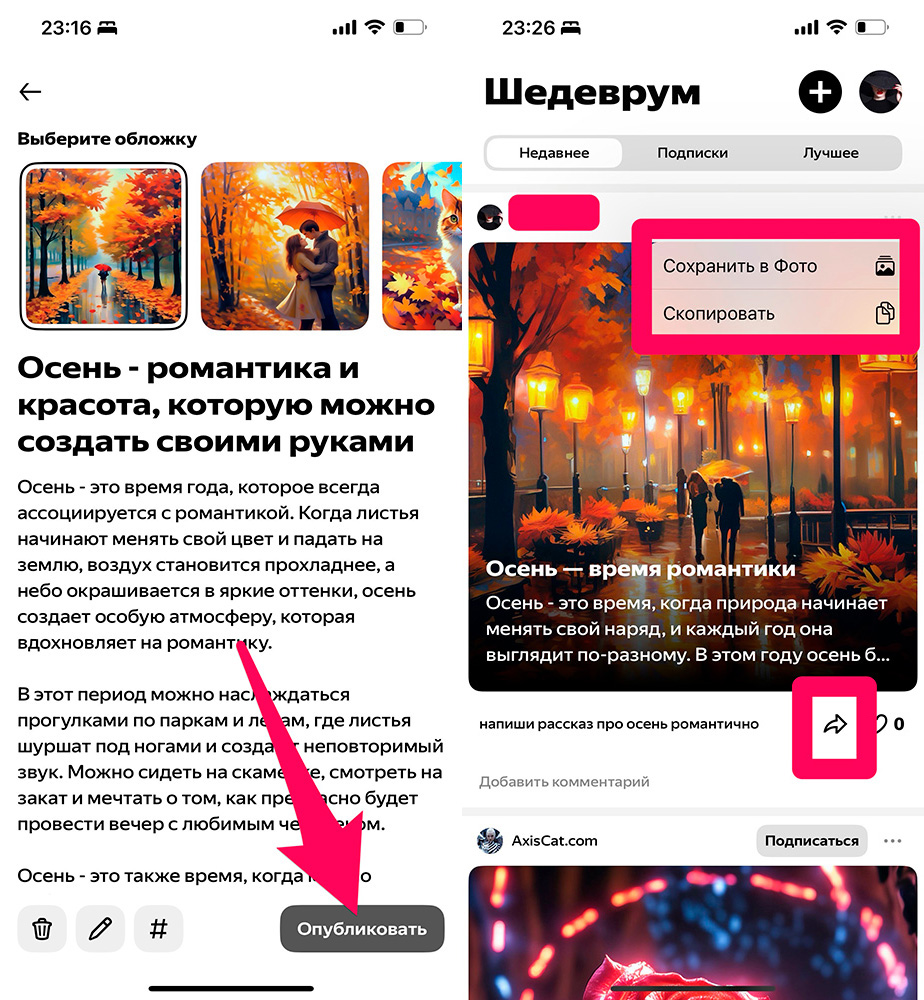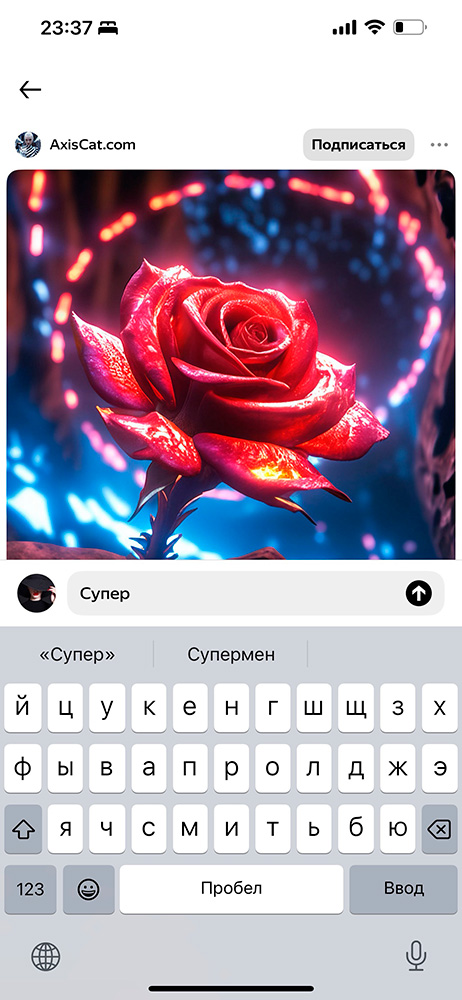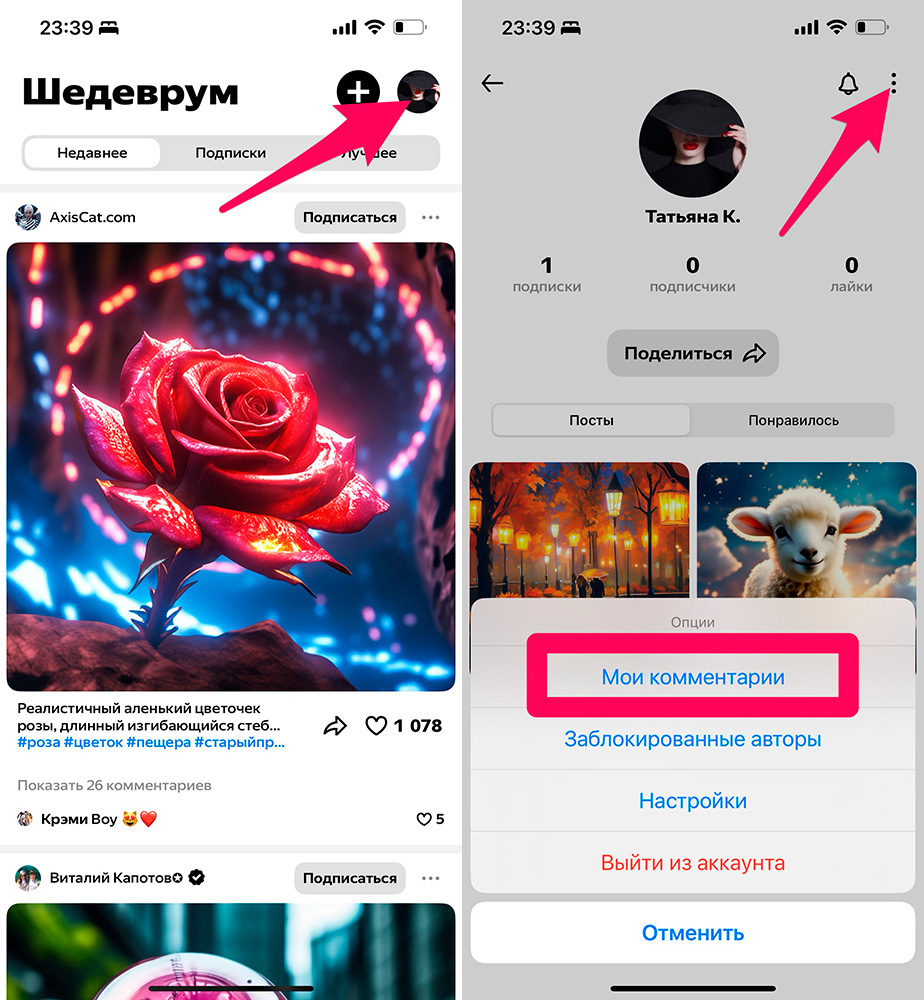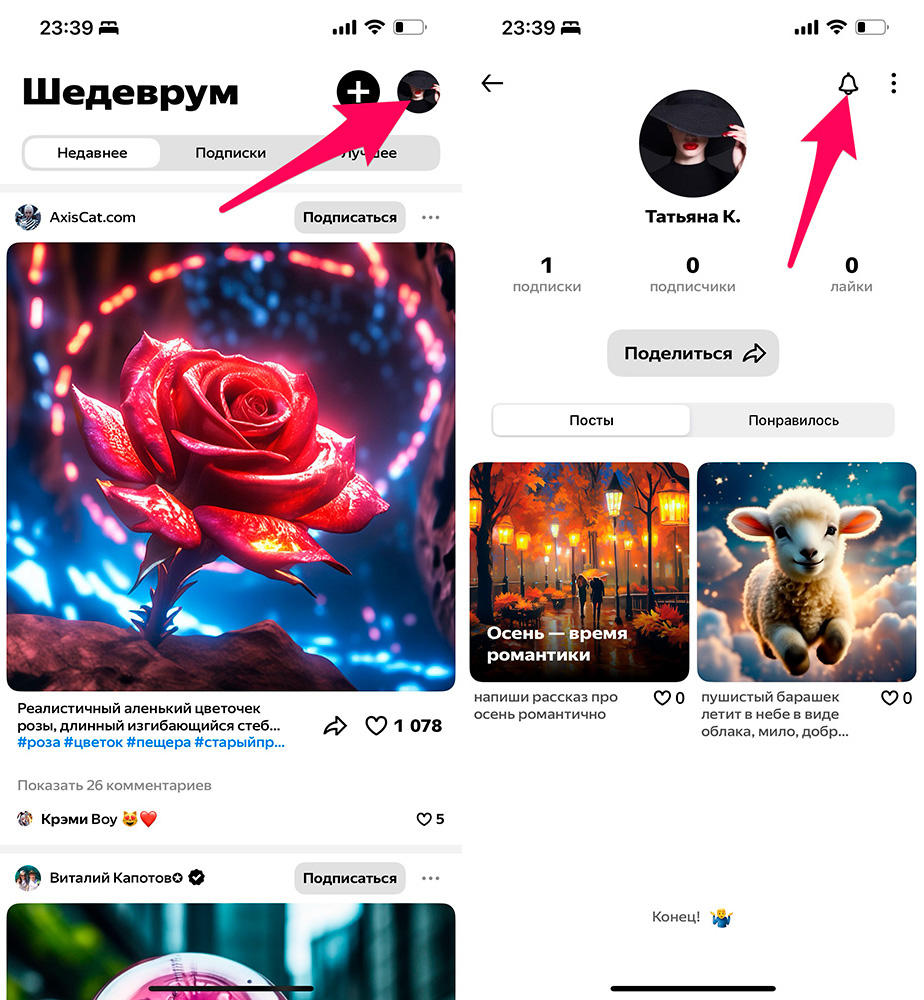Приложение Шедеврум генерирует картинки, тексты и видео с помощью нейросети Yandex Art. Вы можете создавать изображения, тексты и котороткие ролики, просматривать публикации других пользователей, ставить им лайки, делиться в соцсетях или пересылать в мессенджерах.
В основе приложения лежит искусственный интеллект, который создаёт картинки или текст по описанию.
Установка и обновление приложения Шедеврум
Приложение Шедеврум распространяется бесплатно.
- Скачайте из официального магазина.
- Откройте на компьютере сайт shedevrum.ai.
Когда появится обновление приложения, вы увидите сообщение об этом в вашем аккаунте. Нажмите Обновить.
Как войти в аккаунт приложения Шедеврум?
- На Главном экране в правом верхнем углу нажмите
.
- Выберите Яндекс ID для входа или зарегистрируйтесь.
Информация в аккаунте приложения Шедеврум
В вашем аккаунте собраны основные данные:
- подписки— публикации пользователей, на которых вы подписаны.
- подписчики— пользователи, которые подписались на вас.
- лайки— пользователи, которые ставили
вашим работам.
- Посты— все ваши публикации. Под картинкой отображается количество лайков и репостов.
Примечание
Чтобы удалить публикацию, нажмите → Удалить.
- Понравилось— все публикации, которым вы поставили
.
Чтобы отправить ссылку на ваш профиль, нажмите Поделиться и выберите адресата или приложение.
Подписки на пользователей в приложении Шедеврум
Вы можете подписаться на обновления других пользователей Шедеврума.
- Откройте профиль нужного пользователя, нажав на его имя, и далее нажмите Подписаться.
Или сразу нажмите на кнопку Подписаться, которая расположена справа от имени пользователя.
- Или сразу нажмите на кнопку Подписаться, которая расположена справа от имени пользователя.
Чтобы посмотреть работы авторов, на которых вы подписаны, перейдите на вкладку Подписки.
Просмотр ленты
Откройте приложение Шедеврум. Вверху экрана находятся 3 вкладки:
- Недавнее — последние публикации пользователей Шедеврума.
- Подписки — публикации пользователей, на которых вы подписаны.
- Лучшее — публикации, набравшие максимальное количество лайков. Переходите между вкладками все, неделя, день, чтобы просмотреть лучшие публикации за определенный период.
Создание картинок в приложении Шедеврум
- В правом верхнем углу нажмите
и выберите Изображение.
- Опишите изображение, которое хотите получить. Чем подробнее будет описание, тем релевантнее будет изображение. Например, не просто «барашек в небе», а «пушистый барашек летит в небе в виде облака, мило, доброта, разноцветное небо со звездами, качество 4k».
Описание можно вводить на русском, английском или казахском языке.
- Нажмите Сгенерировать. Нейросеть начнет генерацию картинки. Обычно это занимает меньше минуты.
- Если результат не устраивает, нажмите внизу
и отредактируйте описание. Нажмите Сгенерировать. Будут созданы новые изображения.
- Если вы решили удалить картинку, нажмите
. Запрос и картинки будут удалены.
- Выберите одну из предложенных картинок и внизу экрана нажмите Опубликовать — изображение появится в вашем профиле и ленте других пользователей.
После публикации вы сможете поделиться картинкой и скачать ее.
Создание текста в приложении Шервуд
Чтобы создать текст:
- В правом верхнем углу нажмите
и выберите Текст.
- Подробно опишите, о чем должен быть текст. Описание можно вводить на русском, английском или казахском языке.
- Нажмите Сгенерировать. Нейросеть начнет генерацию текста. Обычно это занимает меньше минуты.
- Прокрутите список предложенных обложек и выберите подходящую или Без обложки.
- Если результат не устраивает, нажмите внизу
и отредактируйте описание. Нажмите Сгенерировать. Будет создан новый текст.
Если вы решили удалить текст, нажмите . Описание и текст будут удалены.
- Внизу экрана нажмите Опубликовать — текст появится в вашем профиле и ленте других пользователей. После публикации вы сможете поделиться текстом и скачать его.
Создание видео в приложении Шервуд
В Шедевруме вы можете создавать видео — добавьте запрос, а приложение сгенерирует короткий ролик. Он может стать основой для музыкального клипа, анимации или динамической аватарки в соцсетях.
Шедеврум генерирует видео длиной 4 секунды и частотой 24 кадра в секунду.
Чтобы создать видео:
- В правом верхнем углу нажмите
и выберите Видео.
- Опишите видео, которое хотите получить. Чем подробнее будет описание, тем релевантнее получится видео. Например, не просто «барашек в небе», а «пушистый барашек летит в небе в виде облака, мило, доброта, разноцветное небо со звездами».
- Нажмите Сгенерировать. Нейросеть сгенерирует и предложит на выбор 4 картинки — варианты первого кадра для видео.
- Выберите первый кадр для видео и анимационный эффект для создания движения:
- Зум(приближение)
- Таймлапс(ускоренная перемотка)
- Полёт
- Панорама
- Вращение
- Подъём
- Морфинг(постепенное изменение)
- Ручной(самостоятельно настройте движение и поворот камеры по осям)
- Если результат не устраивает, нажмите внизу
и отредактируйте описание. Нажмите Сгенерировать. Будут созданы новые варианты первого кадра.
Чтобы удалить запрос и картинки, нажмите .
- Нажмите Создать видео.
- Нажмите Опубликовать— видео появится в вашем профиле и ленте других пользователей.
После публикации вы сможете поделиться видео и скачать его в формате mp4.
Действия с публикациями в ленте
| Открыть публикацию | Нажмите на публикацию в ленте. |
| Закрыть публикацию | В левом верхнем углу нажмите |
| Поставить лайк | Нажмите под публикацией, которая вам понравилась. |
| Посмотреть все комментарии | Под публикацией нажмите Показать 3 комментария (если добавлено 3 комментария). |
| Добавить комментарий | Нажмите на публикацию в ленте. В поле добавить комментарий… введите текст и нажмите |
| Поделиться публикацией | Нажмите и выберите социальную сеть или мессенджер. |
| Сохранить изображение в галерее | Справа над изображением нажмите → Сохранить в Фото. |
| Скопировать изображение в буфер обмена | Справа над изображением нажмите → Скопировать. |
| Увидеть полностью текст запроса | Нажмите на публикацию в ленте. |
| Скопировать текст запроса | Нажмите на публикацию в ленте. В открывшемся окне нажмите Скопировать запрос. |
| Подписаться на автора | В правом верхнем углу публикации нажмите Подписаться. |
| Заблокировать автора | Справа от комментария нажмите |
| Скрыть публикацию из вашей ленты | Справа над публикацией нажмите → Скрыть. |
| Пожаловаться на публикацию | Справа над публикацией нажмите → Пожаловаться. Укажите, чем вам не понравился материал, и нажмите Пожаловаться. |
Как оставлять комментарии в приложении Шедеврум?
В Шедевруме вы можете оставлять комментарии к своим и чужим публикациям.
Ваши комментарии
Оставлять комментарии могут только авторизованные пользователи.
Чтобы добавить комментарий под своей или чужой публикацией:
- Нажмите на публикацию в ленте.
- В поле добавить комментарий…введите текст.
- Нажмите
.
Действия с комментариями в приложении Шедеврум
Посмотреть все свои комментарии — нажмите Ваш Профиль → → Мои комментарии.
- Оценить— справа от комментария нажмите
.
- Поделиться— справа от комментария нажмите
→ Поделиться и выберите человека или социальную сеть, чтобы отправить комментарий.
- Ответить— под комментарием нажмите Ответить, в поле добавить комментарий… введите текст и нажмите
.
- Удалить — справа от комментария нажмите
→ Удалить.
Как настроить уведомления о комментариях на ваши публикации в Шедеврум?
Настройте уведомления и получайте сообщения о новых комментариях к вашим публикациям. Чтобы посмотреть уведомления о комментариях, нажмите Ваш Профиль → .
Действия с комментариями:
- Оценить — справа от комментария нажмите
.
- Поделиться — справа от комментария нажмите
→ Поделиться и выберите человека или социальную сеть, чтобы отправить комментарий.
- Ответить — под комментарием нажмите Ответить, в поле добавить комментарий… введите текст и нажмите
.
- Удалить — справа от комментария нажмите
→ Удалить.
- Пожаловаться — если комментарий нарушает правила высказывания, справа от него нажмите
→ Пожаловаться и выберите причину жалобы из списка.
- Заблокировать автора — чтобы скрыть все публикации и комментарии автора, справа от комментария нажмите
→ Заблокировать автора → Заблокировать.
Уведомления о событиях в приложении Шедеврум
Вы можете получать уведомления о событиях, например о завершении долгой генерации или о новых подписчиках. Чтобы настроить уведомления:
- Откройте Шедеврум и нажмите Ваш Профиль.
- Справа вверху нажмите
→ Настройки уведомлений.
- Нажмите Разрешить.
- Включите нужные опции:
- Присылать уведомления о завершении долгой генерации.
- Присылать уведомления о новых подписках.